Tworzenie wykresu w Excelu to umiejętność, która może znacząco ułatwić analizę danych i ich prezentację. Dzięki wykresom można w prosty sposób wizualizować informacje, co pozwala lepiej zrozumieć trendy i relacje między danymi. W tym artykule przedstawimy podstawowe kroki do stworzenia wykresu oraz omówimy, jak wybrać odpowiedni typ diagramu w zależności od rodzaju danych, które posiadasz.
W Excelu dostępnych jest wiele typów wykresów, a każdy z nich ma swoje specyficzne zastosowanie. Zrozumienie, kiedy używać wykresów słupkowych, liniowych czy kołowych, pomoże ci w skuteczniejszym przedstawieniu swoich danych. Przekonasz się, że właściwie dobrany wykres nie tylko ułatwia interpretację danych, ale także sprawia, że prezentacja staje się bardziej atrakcyjna.
Kluczowe wnioski:- Aby utworzyć wykres w Excelu, należy najpierw zaznaczyć dane, które mają być przedstawione.
- Wybór odpowiedniego typu wykresu jest kluczowy; wykresy kolumnowe są idealne do porównywania danych, wykresy liniowe do analizy trendów, a wykresy kołowe do przedstawiania proporcji.
- Excel oferuje podgląd wykresu, co pozwala na dokonanie najlepszego wyboru przed jego utworzeniem.
- Po stworzeniu wykresu można go dostosować, dodając tytuły, etykiety i zmieniając formatowanie, aby zwiększyć jego czytelność.
- Unikaj najczęstszych błędów, takich jak niewłaściwy wybór typu wykresu czy błędna interpretacja danych, aby zapewnić klarowność prezentacji.
Jak wybrać odpowiedni typ diagramu w Excelu dla swoich danych?
Wybór odpowiedniego typu diagramu w Excelu jest kluczowy dla efektywnej wizualizacji danych. W Excelu dostępne są różne rodzaje wykresów, takie jak wykresy słupkowe, liniowe, kołowe i wiele innych, które pasują do różnych zestawów danych i celów analizy. Na przykład, wykres słupkowy jest idealny do porównywania wartości między różnymi kategoriami, podczas gdy wykres liniowy skutecznie przedstawia zmiany w czasie. Wykresy kołowe natomiast doskonale nadają się do wizualizacji proporcji i udziału poszczególnych elementów w całości.
Ważne jest, aby zrozumieć, kiedy używać poszczególnych typów wykresów. Wykresy słupkowe są szczególnie efektywne, gdy chcemy porównać różne grupy danych, na przykład sprzedaż w różnych regionach. Z kolei wykresy liniowe są najlepsze do analizy trendów, takich jak zmiany cen akcji w czasie. Wykresy kołowe, choć mogą być atrakcyjne wizualnie, powinny być używane ostrożnie, zwłaszcza gdy mamy więcej niż kilka kategorii do przedstawienia, aby uniknąć nieczytelności.
| Typ wykresu | Najlepsze zastosowania | Przykład wizualizacji |
|---|---|---|
| Wykres słupkowy | Porównywanie wartości między kategoriami |  |
| Wykres liniowy | Analiza trendów w czasie |  |
| Wykres kołowy | Przedstawianie proporcji w całości |  |
Kiedy używać wykresów słupkowych, liniowych i kołowych?
Wykresy słupkowe są idealnym rozwiązaniem, gdy potrzebujesz porównać różne kategorie danych. Na przykład, jeśli analizujesz sprzedaż produktów w różnych regionach, wykres słupkowy pozwoli Ci szybko zobaczyć, które produkty sprzedają się najlepiej w danym obszarze. Wykresy liniowe natomiast sprawdzają się doskonale w przypadku analizy trendów w czasie. Dzięki nim możesz na przykład zobaczyć, jak zmieniały się ceny akcji w ciągu ostatnich miesięcy, co pozwala na lepsze prognozowanie przyszłych ruchów rynkowych.
Wykresy kołowe są natomiast najczęściej używane do przedstawiania proporcji w zestawieniu danych. Na przykład, jeśli chcesz zobaczyć, jaką część całkowitej sprzedaży stanowią poszczególne produkty, wykres kołowy pomoże wizualnie przedstawić te informacje. Jednakże, warto pamiętać, że wykresy kołowe są mniej efektywne, gdy mamy do czynienia z wieloma kategoriami, ponieważ mogą stać się nieczytelne. Dlatego zawsze warto rozważyć, jaki typ wykresu najlepiej odda charakter Twoich danych.
Jak stworzyć podstawowy diagram w Excelu w prostych krokach?
Aby skutecznie stworzyć wykres w Excelu, kluczowe jest odpowiednie przygotowanie danych. Najpierw zaznacz dane, które chcesz przedstawić na wykresie, upewniając się, że są one uporządkowane i dobrze sformatowane. Ważne jest, aby dane były zgrupowane w kolumnach lub wierszach, co ułatwi Excelowi interpretację informacji. Na przykład, jeśli analizujesz sprzedaż produktów, możesz mieć kolumnę z nazwami produktów i obok nich kolumnę z wartościami sprzedaży.
Po przygotowaniu danych przejdź do zakładki "Wstawianie" na pasku narzędzi. Wybierz typ wykresu, który najlepiej odpowiada Twoim potrzebom. Excel pozwala na podgląd wykresu przed jego utworzeniem, co daje możliwość oceny, czy wybrany typ wykresu jest odpowiedni dla przedstawianych danych. Po utworzeniu wykresu możesz go dostosować, dodając tytuł, etykiety osi oraz inne elementy, które zwiększą jego czytelność.
Przygotowanie danych do wizualizacji w Excelu
Przygotowanie danych do wizualizacji w Excelu jest kluczowym krokiem, który wpływa na jakość wykresu. Dane powinny być zorganizowane w przejrzysty sposób, co oznacza, że każda kolumna powinna zawierać jeden rodzaj informacji, na przykład nazwy produktów w jednej kolumnie, a ich wartości w drugiej. Upewnij się, że nie ma pustych komórek w zestawie danych, ponieważ może to prowadzić do nieprawidłowej interpretacji wykresu. Dobre praktyki obejmują również użycie nagłówków dla każdej kolumny, co ułatwia zrozumienie danych.
Krok po kroku: Tworzenie wykresu w Excelu
Tworzenie wykresu w Excelu można zrealizować w kilku prostych krokach. Najpierw zaznacz dane, które chcesz przedstawić na wykresie, a następnie przejdź do zakładki "Wstawianie". Wybierz odpowiedni typ wykresu z dostępnych opcji, takich jak wykres słupkowy, liniowy czy kołowy. Po dokonaniu wyboru Excel wygeneruje wykres na podstawie zaznaczonych danych. Pamiętaj, aby dodać tytuł wykresu oraz etykiety osi, co zwiększy jego czytelność. Na koniec, jeśli chcesz, możesz dostosować wygląd wykresu, zmieniając kolory i style, aby lepiej pasowały do Twoich potrzeb.
- Upewnij się, że dane są uporządkowane i nie zawierają pustych komórek.
- Wybierz odpowiedni typ wykresu do danych, które chcesz przedstawić.
- Dodaj tytuł i etykiety, aby zwiększyć zrozumiałość wykresu.
Czytaj więcej: Jak zahasłować Excel: 5 skutecznych metod zabezpieczenia pliku
Jak dostosować wygląd diagramu w Excelu dla lepszej prezentacji?
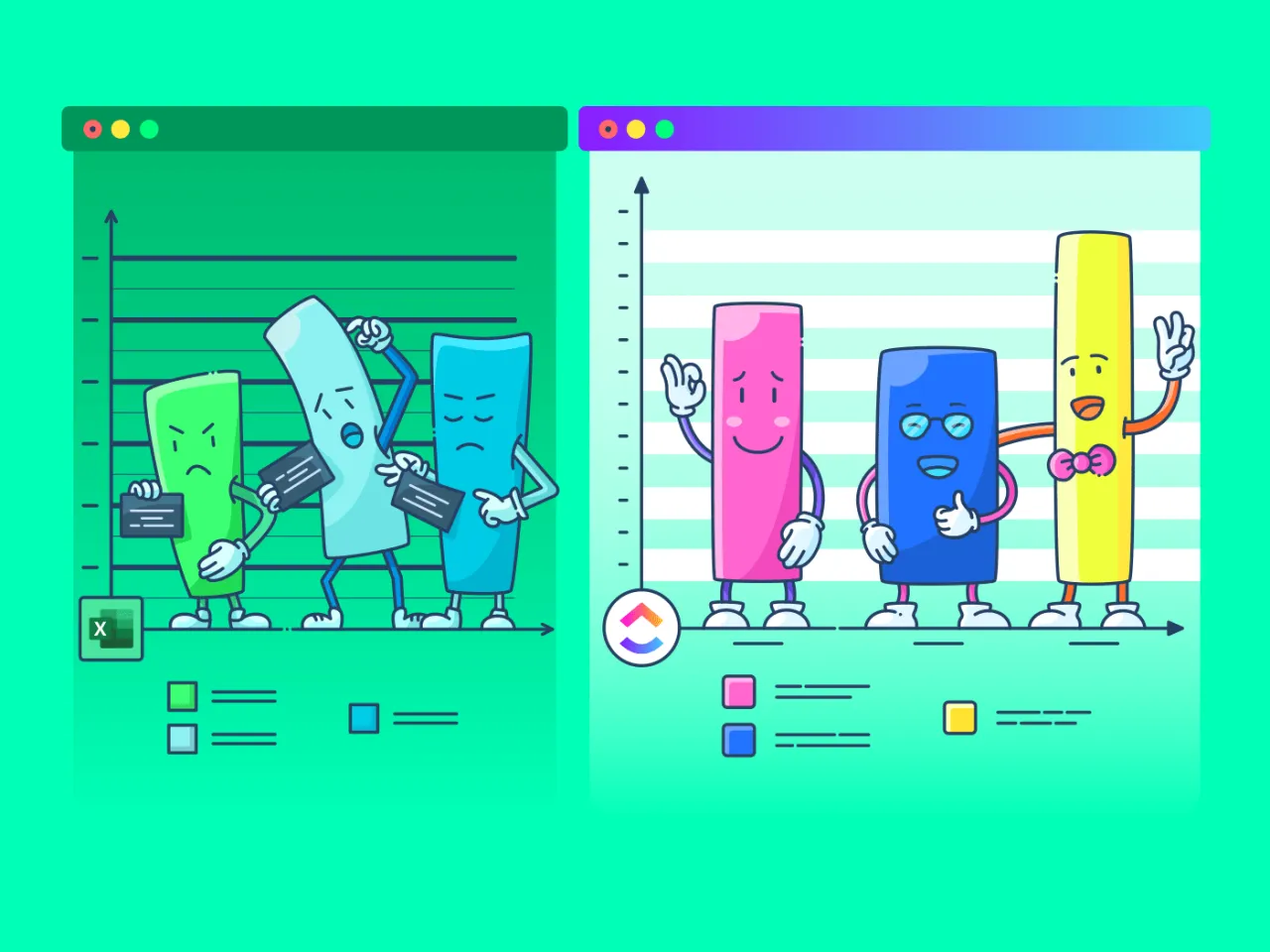
Dostosowanie wyglądu wykresu w Excelu jest kluczowe dla efektywnej prezentacji danych. Zmiana kolorów, czcionek i stylów wykresów pozwala na wyróżnienie najważniejszych informacji oraz zwiększa czytelność wizualizacji. Wybierając kolory, warto kierować się zasadą kontrastu, aby elementy wykresu były dobrze widoczne. Dobrze dobrane kolory mogą przyciągnąć uwagę odbiorcy i ułatwić interpretację danych.
Oprócz kolorów, zmiana czcionek i stylów jest równie istotna. Używanie prostych, czytelnych czcionek sprawia, że wykresy są bardziej profesjonalne. Możesz również zmieniać style wykresów, na przykład stosując różne rodzaje linii czy wypełnień, aby nadać im unikalny charakter. Pamiętaj, aby nie przesadzać z efektami wizualnymi, ponieważ mogą one odciągać uwagę od samej treści wykresu.
Zmiana kolorów, czcionek i stylów wykresów
W Excelu możesz łatwo dostosować kolory, czcionki oraz style wykresów, co pozwala na lepsze dopasowanie do Twoich potrzeb. Aby zmienić kolory, kliknij na wykres, a następnie wybierz opcję „Formatowanie”. Możesz użyć gotowych palet kolorów lub stworzyć własne, co daje większą elastyczność. W przypadku czcionek, wybierz styl, który jest czytelny i pasuje do ogólnego wyglądu prezentacji. Co więcej, zmieniając style wykresów, możesz nadać im nowoczesny lub klasyczny wygląd, co może wpłynąć na odbiór Twoich danych.
- Wybieraj kolory o wysokim kontraście dla lepszej widoczności danych.
- Używaj prostych czcionek, aby zapewnić czytelność tekstu na wykresie.
- Eksperymentuj z różnymi stylami wykresów, aby znaleźć najlepszy dla Twojej prezentacji.
Dodawanie etykiet, tytułów i legend do diagramu
Dodawanie odpowiednich tytułów, etykiet oraz legend do wykresów w Excelu jest kluczowe dla ich zrozumiałości. Tytuł wykresu powinien jasno określać, co przedstawia dany diagram, co ułatwia interpretację danych. Etykiety osi są równie ważne, ponieważ informują o tym, jakie jednostki lub kategorie są reprezentowane na wykresie. Dodatkowo, legenda pomaga w identyfikacji poszczególnych elementów wykresu, szczególnie gdy jest ich wiele.
Aby dodać te elementy, wystarczy kliknąć na wykres, a następnie skorzystać z opcji formatowania. W przypadku tytułu, można go edytować bezpośrednio na wykresie, natomiast etykiety osi oraz legendę dodaje się poprzez menu kontekstowe. Pamiętaj, aby wszystkie te elementy były czytelne i dobrze widoczne, co znacząco wpłynie na jakość Twojej prezentacji danych.
Jak unikać najczęstszych błędów przy tworzeniu diagramów w Excelu?
Podczas tworzenia wykresów w Excelu istnieje wiele pułapek, które mogą prowadzić do nieefektywnej wizualizacji danych. Jednym z najczęstszych błędów jest nieodpowiedni dobór typu wykresu do danych. Na przykład, użycie wykresu kołowego do przedstawienia danych z wieloma kategoriami może wprowadzać w błąd. Ważne jest, aby zawsze analizować, który typ wykresu najlepiej pasuje do prezentowanych informacji, co pomoże w lepszym zrozumieniu danych przez odbiorców.
Innym częstym problemem jest nadmiar informacji na wykresie. Zbyt wiele etykiet, kolorów lub elementów może sprawić, że wykres stanie się nieczytelny. Kluczowe jest, aby skupić się na najważniejszych danych i przedstawić je w sposób przejrzysty. Regularne przeglądanie i testowanie wykresów na różnych odbiorcach może pomóc w identyfikacji problemów i ich eliminacji. Pamiętaj, aby zawsze dążyć do maksymalnej klarowności i prostoty w wizualizacji danych.
- Nie wybieraj wykresu, który nie pasuje do rodzaju danych, które przedstawiasz.
- Unikaj zbyt wielu informacji na jednym wykresie, aby nie wprowadzać zamieszania.
- Regularnie testuj swoje wykresy na innych osobach, aby uzyskać feedback.
- Upewnij się, że wszystkie elementy wykresu są czytelne i dobrze widoczne.
- Stosuj spójne kolory i style, aby nie rozpraszać uwagi odbiorców.
Jak wykorzystać wykresy Excel do analizy danych w czasie rzeczywistym
Wykresy w Excelu mogą być nie tylko narzędziem do wizualizacji danych, ale również potężnym instrumentem do analizy danych w czasie rzeczywistym. Dzięki funkcjom takim jak tabele przestawne oraz dynamiczne wykresy, użytkownicy mogą tworzyć interaktywne wizualizacje, które automatycznie aktualizują się w miarę wprowadzania nowych danych. To podejście jest szczególnie przydatne w kontekście monitorowania wyników sprzedaży, analizowania trendów rynkowych czy oceny wydajności procesów biznesowych.
Warto również rozważyć integrację wykresów z narzędziami analitycznymi i aplikacjami zewnętrznymi, takimi jak Power BI czy Tableau, co pozwala na jeszcze bardziej zaawansowaną wizualizację i analizę danych. Użytkownicy mogą korzystać z funkcji takich jak filtry i segmentacja danych, aby skupić się na konkretnych aspektach analizy, co umożliwia podejmowanie bardziej świadomych decyzji biznesowych. W ten sposób wykresy w Excelu stają się nie tylko narzędziem do prezentacji, ale także kluczowym elementem w strategii analizy danych.





